यदि आपने कभी दूरस्थ डेस्कटॉप सत्र या मैप किए गए ड्राइव के लिए प्रमाणीकरण की आवश्यकता वाली वेबसाइट से कनेक्ट करते समय पासवर्ड सहेजा है, तो आप सोच सकते हैं कि उन पासवर्डों को कहाँ सहेजा गया है। यदि आप लंबे समय से पाठक हैं, तो आप पहले से ही कहां है , लेकिन आप सीधे संवाद का शॉर्टकट बनाने के तरीके में रुचि रख सकते हैं, जहां आप उन लोगों को प्रबंधित कर सकते हैं।
आप इसे उपयोगी शॉर्टकट के अपने फ़ोल्डर में जोड़ सकते हैं ... निश्चित रूप से, आप इसे हर दिन उपयोग नहीं कर सकते हैं, लेकिन यह जानना अच्छा है कि इसे कैसे करना है।
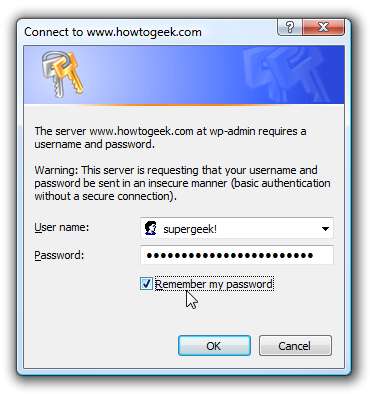
शॉर्टकट बनाएं
डेस्कटॉप पर राइट-क्लिक करें और मेनू से New \ Shortcut चुनें।

स्थान बॉक्स में, निम्न कमांड दर्ज करें, और फिर अगले पृष्ठ पर शॉर्टकट को एक उपयोगी नाम दें।
rundll32.exe keymgr.dll, KRShowKeyMgr
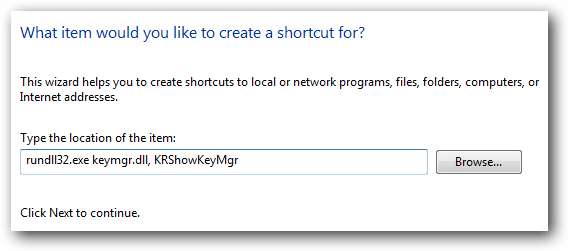
एक बार शॉर्टकट हो जाने के बाद, आप उस पर राइट-क्लिक करना चाहते हैं और गुण चुनें, फिर शॉर्टकट टैब पर बदलें आइकन बटन पर क्लिक करें।
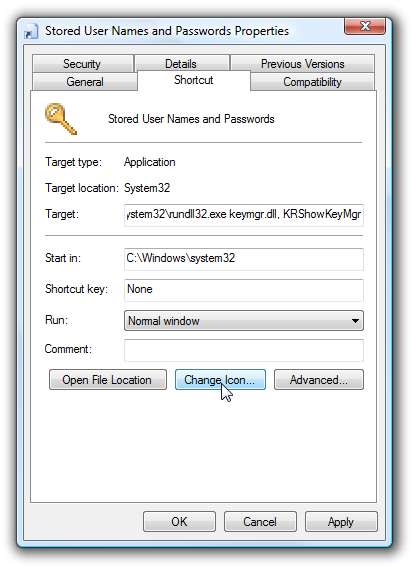
यदि आप टेक्स्टबॉक्स के मूल्य को निम्न फ़ाइल में बदलते हैं, तो आप शॉर्टकट के लिए मिलान आइकन पा सकते हैं (यदि आपका विंडोज कहीं और स्थापित है तो समायोजन करना)
C: \ Windows \ System32 \ keymgr.dll
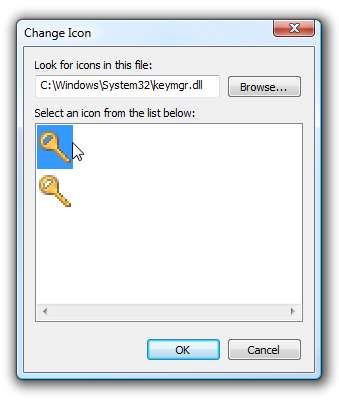
अब आपके पास एक अच्छा मिलान आइकन होना चाहिए ...
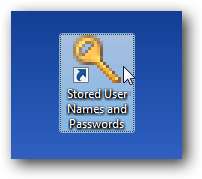
जो संग्रहीत उपयोगकर्ता नाम और पासवर्ड संवाद को खोलेगा।
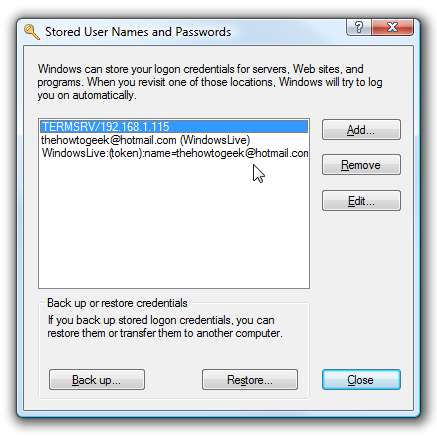
ध्यान दें कि आप इसका उपयोग बैकअप के लिए भी कर सकते हैं और अपने सहेजे गए पासवर्ड को पुनर्स्थापित कर सकते हैं, और इसे विंडोज 7, विस्टा या एक्सपी में काम करना चाहिए।







